了解jQuery技巧来提高你的代码(个人觉得那个jquery的手册很不错)_jquery
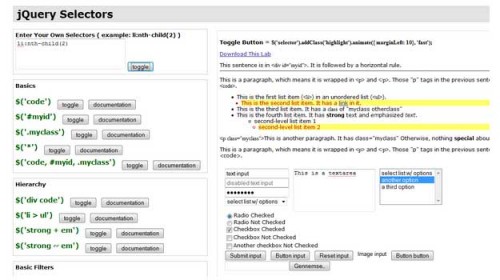
2.测试jQuery包装集是否包含某些元素
如果你想测试一下某个jQuery包装集中是否包含某些元素,你首先可以尝试使用验证首个元素是否存在:
if($(selector)[0]){...}
// 或者这样
if($(selector).length){...}
来看看这个例子:
//例子.如果你的页面有以下html代码
- Item X
- Item Y
- Item Z
... <br>//这个if条件将返回true,因为我们有两个 <br>// input域匹配了选择器,所以<statement>代码将会执行 <br>if($('#shopping_cart_items input.in_stock')[0]){<statement>} <br></statement></statement>3.从jquery.org读取jQuery最新版本
你可以使用这句代码读取jQuery的最新版本的代码文件。
你可以使用这个方法来调用最近版本的jQuery框架,当然,你还可以使用下面这个代码从ajax.googleapis.com调用同样的最新版本jQuery:
4.存储数据
使用data方法可以避免在DOM中存储数据,有些前端开发er喜欢使用HTML的属性来存储数据:
$('selector').attr('alt', 'data being stored');
//之后可以这样读取数据:
$('selector').attr('alt');
使用”alt”属性来作为参数名存储数据其实对于HTML来说是不符合语义的,我们可以使用jQuery的data方法来为页面中的某个元素存储数据:
$('selector').data('参数名', '要存储的数据');
//之后这样取得数据:
$('selector').data('参数');
这个data方法能让你自己明明数据的参数,更语义更灵活,你可以在页面上的任何元素存储数据信息。如果想了解更多关于data()和removeData()方法的介绍,可以看看jQuery官方讲解
这个方法的经典应用是给input域一个默认值,然后在聚焦的时候清空它:
HTML部分:
JavaSript部分:
$(function() {
//取出有clear类的input域
//(注: "clear once" 是两个class clear 和 once)
$('#testform input.clear').each(function(){
//使用data方法存储数据
$(this).data( "txt", $.trim($(this).val()) );
}).focus(function(){
// 获得焦点时判断域内的值是否和默认值相同,如果相同则清空
if ( $.trim($(this).val()) === $(this).data("txt") ) {
$(this).val("");
}
}).blur(function(){
// 为有class clear的域添加blur时间来恢复默认值
// 但如果class是once则忽略
if ( $.trim($(this).val()) === "" && !$(this).hasClass("once") ) {
//Restore saved data
$(this).val( $(this).data("txt") );
}
});
});
5.jQuery手册常备身边
大多数人都很难记住所有的编程细节,即使再好的程序员也会有对某个程序语言的疏忽大意,所以把相关的手册打印出来或随时放在桌面上进行查阅绝对是可以提高编程效率的。
oscarotero jquery 1.3 (壁纸版)
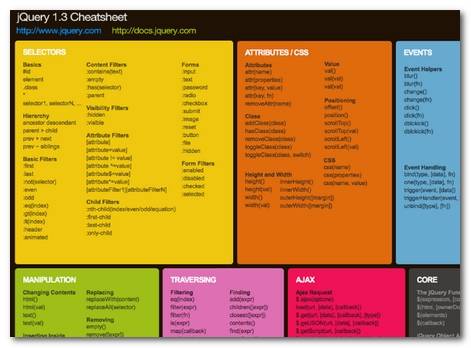
6.在FireBug控制台记录jQuery
FireBug是我最喜欢用的一个浏览器扩展工具之一,这个工具可以让你快速的在可视化界面中了解当前页面的HTML+CSS+JavaScript,并在该工具下完成即时开发。作为jQuery或JavaScript开发人员,FireFox对于记录你的JavaScript代码也得到支持。
写入FireBug控制台的最简单方式如下:
console.log("hello world")
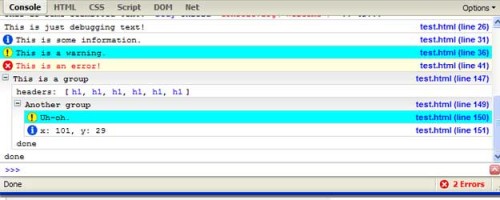
你也可以按照你希望的方式写一些参数:
console.log(2,4,6,8,"foo",bar)
你也可以编写一个小扩展来记录jQuery对象到控制台:
jQuery.fn.log = function (msg) {
console.log("%s: %o", msg, this);
return this;
};
对于这个扩展,你可以直接使用.log()方法来记录当前对象到控制台。
$('#some_div').find('li.source > input:checkbox')
.log("sources to uncheck")
.removeAttr("checked");
7.尽可能使用ID选择器
在使用jQuery之后,你会发现利用class属性来选择DOM元素变得相当简单。尽管如此,还是推荐大家尽量少用class选择器取而代之 尽量多使用运行更快的ID选择器(IE浏览器下使用class选择器会在遍历整个DOM树之后返回相符的class包装集)。而ID选择器更快是因为 DOM本身就有”天然的”getElementById这个方法,而class并没有。所以如果使用class选择器的话,浏览器会遍历整个DOM,如果 你的网页DOM结构足够复杂,这些class选择器足矣把页面拖得越来越慢。让我们看看这段简单的HTML代码:
var main_button = $('#main .button');
var main_button = $('#main_button');
8.善于利用jQuery链
jQuery链不但允许以简洁的方式写出强大的操作,而且提高了开发效率,因为它能够把多个命令应用到包装集,而不必重新计算包装集。从而你不用再这样写了:
$('#shopping_cart_items input.text').css('background-color', 'red');
$('#shopping_cart_items input.text').val("text updated");
取而代之你可以使用jQuery链来完成简便的操作:
var input_text = $('#shopping_cart_items input.text');
input_text.css('border', '3px dashed yellow');
input_text.css('background-color', 'red');
input_text.val("text updated");
//same with chaining:
var input_text = $('#shopping_cart_items input.text');
input_text
.css('border', '3px dashed yellow')
.css('background-color', 'red')
.val("text updated");
[html]
9.绑定jQuery函数到$(window).load事件
大多数jQuery实例或教程都告诉我们绑定我们的jQuery代码到$(document).ready事件。虽 然$(document).ready事件在大多数情况下都OK,但是它的解析顺序是在文档准备就绪,单文档中的图片等对象正在下载的时候开始运行的。所 以在某些时候使用$(document).ready事件并不一定能达到我们预期的效果,比如一些视觉效果和动画、拖拽、预读取隐藏图片等…通过使 用$(window).load事件便可以安全的在整个文档都准备就绪之后再开始运行你期望的代码。
[code]
$(window).load(function(){
// 将你希望在页面完全就绪之后运行的代码放在这里
});
10.使用jQuery链来限定选择器,让你的代码更简洁更优雅
由于JavaScript支持链结构而且支持断行,所以你的代码可以写成下面这样,这个例子先在元素上移除一个class然后在同一个元素上添加另一个class:
$('#shopping_cart_items input.in_stock')
.removeClass('in_stock')
.addClass('3-5_days');
如果想让它更简单实用,你可以创建一个支持链结构的jQuery函数:
$.fn.makeNotInStock = function() {
return $(this).removeClass('in_stock').addClass('3-5_days');
}
$('#shopping_cart_items input.in_stock').makeNotInStock().log();
11.使用回调函数同步效果
如果你想确保某个事件或动画效果要在另一个事件运行之后再调用,那你就要使用回调函数了。你可以在这些动画效果后面绑定回调函 数:slideDown( speed, [回调] ) ie. $(‘#sliding').slideDown(‘slow', function(){… 点击这里预览这个例子.
$(document).ready(function(){
// 使用jQuery的click事件改变视觉效果,并开启滑动效果
$("div.button").click(function () {
//div.button 现在看上去是按下的效果
$(this).css({ borderStyle:"inset", cursor:"wait" });
//#sliding 现在将渐隐并在完成动作之后开启渐显效果
//slideup once it completes
$('#sliding').slideDown('slow', function(){
$('#sliding').slideUp('slow', function(){
//渐显效果完成后将会改变按钮的CSS属性
$('div.button').css({ borderStyle:"outset", cursor:"auto" });
});
});
});
});
12.学会使用自定义选择器
jQuery允许我们在css选择器的基础上定义自定义选择器来让我们的代码更简洁:
$.expr[':'].mycustomselector= function(element, index, meta, stack){
// element- DOM元素
// index - 堆栈中当前遍历的索引值
// meta - 关于你的选择器的数据元
// stack - 用于遍历所有元素的堆栈
// 包含当前元素则返回true
// 不包含当前元素则返回false
};
// 自定义选择器的应用:
$('.someClasses:test').doSomething();
下面让我们来看看一个小例子,我们通过使用自定义选择器来锁定含有”rel”属性的元素集:
$.expr[':'].withRel = function(element){
var $this = $(element);
//仅返回rel属性不为空的元素
return ($this.attr('rel') != '');
};
$(document).ready(function(){
//自定义选择器的使用很简单,它和其他选择器一样,返回一个元素包装集
//你可以为他使用格式方法,比如下面这样修改它的css样式
$('a:withRel').css('background-color', 'green');
});
13.预加载图片
通常使用JavaScript来预加载图片是个相当不错的方法:
//定义预加载图片列表的函数(有参数)
jQuery.preloadImages = function(){
//遍历图片
for(var i = 0; i
}
}
// 你可以这样使用预加载函数
$.preloadImages("images/logo.png", "images/logo-face.png", "images/mission.png");
14.将你的代码测试完好
jQuery有一个名为QUnit单元测试框架。编写测试很容易,它能让您可以放心地修改您的代码,并确保它仍然按预期工作。下面是如何工作的:
//将测试分成若干模块.
module("Module B");
test("some other test", function() {
//指定多少个判断语句需要加入测试中.
expect(2);
equals( true, false, "failing test" );
equals( true, true, "passing test" );
});

热AI工具

Undresser.AI Undress
人工智能驱动的应用程序,用于创建逼真的裸体照片

AI Clothes Remover
用于从照片中去除衣服的在线人工智能工具。

Undress AI Tool
免费脱衣服图片

Clothoff.io
AI脱衣机

AI Hentai Generator
免费生成ai无尽的。

热门文章

热工具

记事本++7.3.1
好用且免费的代码编辑器

SublimeText3汉化版
中文版,非常好用

禅工作室 13.0.1
功能强大的PHP集成开发环境

Dreamweaver CS6
视觉化网页开发工具

SublimeText3 Mac版
神级代码编辑软件(SublimeText3)
 在JavaScript中替换字符串字符
Mar 11, 2025 am 12:07 AM
在JavaScript中替换字符串字符
Mar 11, 2025 am 12:07 AM
JavaScript字符串替换方法详解及常见问题解答 本文将探讨两种在JavaScript中替换字符串字符的方法:在JavaScript代码内部替换和在网页HTML内部替换。 在JavaScript代码内部替换字符串 最直接的方法是使用replace()方法: str = str.replace("find","replace"); 该方法仅替换第一个匹配项。要替换所有匹配项,需使用正则表达式并添加全局标志g: str = str.replace(/fi
 8令人惊叹的jQuery页面布局插件
Mar 06, 2025 am 12:48 AM
8令人惊叹的jQuery页面布局插件
Mar 06, 2025 am 12:48 AM
利用轻松的网页布局:8个基本插件 jQuery大大简化了网页布局。 本文重点介绍了简化该过程的八个功能强大的JQuery插件,对于手动网站创建特别有用
 构建您自己的Ajax Web应用程序
Mar 09, 2025 am 12:11 AM
构建您自己的Ajax Web应用程序
Mar 09, 2025 am 12:11 AM
因此,在这里,您准备好了解所有称为Ajax的东西。但是,到底是什么? AJAX一词是指用于创建动态,交互式Web内容的一系列宽松的技术。 Ajax一词,最初由Jesse J创造
 使用AJAX动态加载盒内容
Mar 06, 2025 am 01:07 AM
使用AJAX动态加载盒内容
Mar 06, 2025 am 01:07 AM
本教程演示了创建通过Ajax加载的动态页面框,从而可以即时刷新,而无需全页重新加载。 它利用jQuery和JavaScript。将其视为自定义的Facebook式内容框加载程序。 关键概念: Ajax和JQuery
 10个JQuery Fun and Games插件
Mar 08, 2025 am 12:42 AM
10个JQuery Fun and Games插件
Mar 08, 2025 am 12:42 AM
10款趣味横生的jQuery游戏插件,让您的网站更具吸引力,提升用户粘性!虽然Flash仍然是开发休闲网页游戏的最佳软件,但jQuery也能创造出令人惊喜的效果,虽然无法与纯动作Flash游戏媲美,但在某些情况下,您也能在浏览器中获得意想不到的乐趣。 jQuery井字棋游戏 游戏编程的“Hello world”,现在有了jQuery版本。 源码 jQuery疯狂填词游戏 这是一个填空游戏,由于不知道单词的上下文,可能会产生一些古怪的结果。 源码 jQuery扫雷游戏
 如何为JavaScript编写无曲奇会话库
Mar 06, 2025 am 01:18 AM
如何为JavaScript编写无曲奇会话库
Mar 06, 2025 am 01:18 AM
此JavaScript库利用窗口。名称属性可以管理会话数据,而无需依赖cookie。 它为浏览器中存储和检索会话变量提供了强大的解决方案。 库提供了三种核心方法:会话
 jQuery视差教程 - 动画标题背景
Mar 08, 2025 am 12:39 AM
jQuery视差教程 - 动画标题背景
Mar 08, 2025 am 12:39 AM
本教程演示了如何使用jQuery创建迷人的视差背景效果。 我们将构建一个带有分层图像的标题横幅,从而创造出令人惊叹的视觉深度。 更新的插件可与JQuery 1.6.4及更高版本一起使用。 下载







